Utilizarea funcționalităților pentru sănătatea auditivă cu AirPods Pro 2 sau AirPods Pro 3
Căștile AirPods Pro 2 și AirPods Pro 3 sunt compatibile cu funcționalitatea de calitate clinică „Proteză auditivă”, destinată pentru pierderea auzului percepută drept ușoară până la moderată. Pe iPhone sau iPad, puteți efectua un test auditiv cu ajutorul căștilor AirPods Pro 2 sau AirPods Pro 3 sau puteți utiliza rezultatul unui test auditiv existent (de exemplu, o audiogramă realizată de un profesionist în domeniul sănătății auzului). Căștile AirPods Pro 2 sau AirPods Pro 3 pot utiliza rezultatele audiogramei pentru a ajusta sunetele în funcție de capacitatea dvs. auditivă individuală.
În plus, AirPods Pro 2 și AirPods Pro 3 diminuează expunerea dvs. la zgomotul ambiant puternic în toate modurile de ascultare cu protejarea activă a auzului.
Notă: Funcționalitățile „Proteză auditivă”, „Test auditiv” și „Protejare auz” nu sunt disponibile în toate țările și regiunile. Pentru informații suplimentare despre regiunile unde sunt disponibile aceste funcționalități, consultați Disponibilitatea funcționalității „Sănătate auditivă”.
Pentru o experiență optimă, curățați periodic căștile AirPods Pro 2 sau AirPods Pro 3. Consultați articolul de asistență Apple Cum se curăță căștile AirPods Pro.
Efectuarea unui test auditiv cu iPhone‑ul sau iPad‑ul
Înainte de a începe, asigurați-vă că vă aflați într-o încăpere liniștită. Testul durează aproximativ 5 minute.
Purtați căștile AirPods Pro 2 sau AirPods Pro 3 și asigurați‑vă că acestea sunt conectate la dispozitivul dvs.
Accesați aplicația Configurări
 pe iPhone sau iPad.
pe iPhone sau iPad.Apăsați pe numele căștilor dvs. AirPods în partea de sus a ecranului.
Apăsați pe „Test potrivire adaptoare auriculare”, apoi urmați instrucțiunile de pe ecran.
Este posibil să vi se solicite să găsiți un loc mai liniștit sau să ajustați poziția căștilor AirPods. Dacă ați ajustat de mai multe ori poziția căștilor AirPods în urechi, ar putea fi necesar să utilizați adaptoare auriculare de altă mărime înainte de a începe testul. Consultați Adaptoare auriculare pentru AirPods Pro 2 sau Adaptoare auriculare pentru AirPods Pro 3.
Rezultatele testului auditiv vor indica nivelul dvs. de pierdere a auzului și vor recomanda pașii următori.
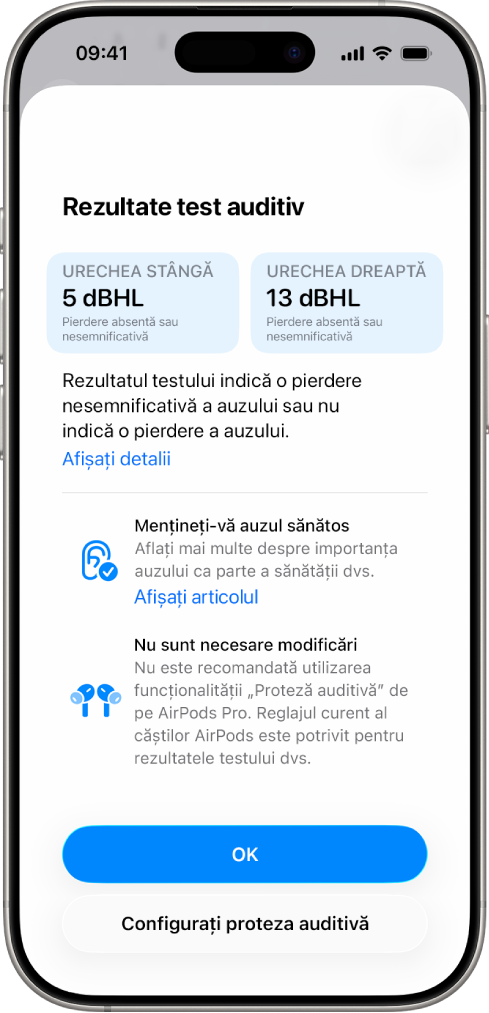
Pentru mai multe informații despre audiograme și despre utilizarea căștilor AirPods Pro 2 sau AirPods Pro 3 pentru verificarea auzului, consultați Instrucțiuni de utilizare a funcționalității Test auditiv.
De asemenea, puteți exporta o versiune PDF a audiogramei pentru partajarea acesteia cu un profesionist în domeniul sănătății auzului.
Configurarea funcționalității „Proteză auditivă” pe AirPods Pro 2 sau AirPods Pro 3
Purtați căștile AirPods Pro 2 sau AirPods Pro 3 și asigurați‑vă că acestea sunt conectate la dispozitivul dvs.
Accesați aplicația Configurări
 de pe iPhone‑ul sau iPad‑ul dvs., apoi apăsați pe numele căștilor dvs. AirPods în partea de sus a ecranului.
de pe iPhone‑ul sau iPad‑ul dvs., apoi apăsați pe numele căștilor dvs. AirPods în partea de sus a ecranului.Apăsați pe „Asistență auditivă”, apăsați pe „Configurați «Asistență auditivă»”, apoi urmați instrucțiunile de pe ecran.
Activarea și ajustarea funcționalității „Proteză auditivă” pe AirPods Pro 2 sau AirPods Pro 3
Dacă ați efectuat deja un test auditiv pe iPhone sau iPad sau ați adăugat rezultatele unei audiograme de la un profesionist în domeniul sănătății auzului, puteți utiliza funcționalitatea de calitate clinică Proteză auditivă pe AirPods Pro 2 sau AirPods Pro 3 pentru a ajusta sunetele în funcție de capacitatea dvs. auditivă individuală. De asemenea, puteți ajusta configurările „Asistență auditivă” pentru funcționalitatea „Proteză auditivă”, cum ar fi amplificarea, balansul și tonalitatea.
Notă: Funcționalitatea Proteză auditivă este destinată persoanelor cu o pierdere a auzului percepută drept ușoară până la moderată.
Purtați căștile AirPods Pro 2 sau AirPods Pro 3 și asigurați‑vă că acestea sunt conectate la dispozitivul dvs.
Efectuați una dintre următoarele acțiuni:
iPhone sau iPad: Accesați aplicația Configurări
 , apăsați pe numele căștilor dvs. AirPods în partea de sus a ecranului, apoi apăsați pe „Asistență auditivă”.
, apăsați pe numele căștilor dvs. AirPods în partea de sus a ecranului, apoi apăsați pe „Asistență auditivă”.Mac: Accesați aplicația Configurări sistem
 , faceți clic pe numele căștilor dvs. AirPods în bara laterală (este posibil să fie nevoie să derulați în jos), apoi faceți clic pe „Sănătate auditivă”.
, faceți clic pe numele căștilor dvs. AirPods în bara laterală (este posibil să fie nevoie să derulați în jos), apoi faceți clic pe „Sănătate auditivă”.
Activați opțiunea Proteză auditivă (dacă nu este deja activată).
Efectuați oricare dintre acțiunile următoare:
Ajustați configurările pentru funcționalitatea Proteză auditivă, precum amplificare, balans și ton: Apăsați sau faceți clic pe Ajustări, apoi efectuați modificările dorite.
Poate dura ceva timp pentru a vă obișnui cu funcționalitatea Proteză auditivă. Pentru o experiență optimă, efectuați ajustări mici în timp, pe măsură ce se adaptează auzul dvs., în loc să modificați mai multe configurări în același timp sau să efectuați ajustări semnificative. Pentru a afla mai multe, consultați Instrucțiuni de utilizare a funcționalității Proteză auditivă.
Sfat: Puteți ajusta configurările pentru Asistență auditivă și în centrul de control de pe iPhone sau iPad. Deschideți centrul de control, apoi apăsați pe
 .
.Permiteți ajustarea amplificării folosind comenzile tactile: Apăsați sau faceți clic pe Reglaje, apoi activați opțiunea „Glisare pentru controlul amplificării”.
Puteți utiliza comenzile tactile pentru a ajusta amplificarea în timp ce utilizați modul Transparență.
Pe iPhone, iPad sau Apple Watch, puteți ajusta amplificarea indiferent ce mod de ascultare utilizați. Pe iPhone sau iPad, deschideți centrul de control, țineți apăsat pe comanda de volum, apoi trageți glisorul de amplificare
 . Pe Apple Watch, deschideți centrul de control, apăsați pe pictograma AirPods din stânga (este posibil să fie nevoie să derulați în jos), apoi trageți glisorul.
. Pe Apple Watch, deschideți centrul de control, apăsați pe pictograma AirPods din stânga (este posibil să fie nevoie să derulați în jos), apoi trageți glisorul.Activarea amplificării conversațiilor: Apăsați sau faceți clic pe Reglaje, apoi activați opțiunea „Amplificare conversație”. (Poate fi necesar să derulați în jos.)
Dacă opțiunea „Amplificare conversație” este activată, căștile AirPods Pro se concentrează asupra persoanei care vă vorbește, facilitând auzirea conversațiilor purtate față în față în medii zgomotoase.
Notă: În unele țări și regiuni, opțiunea „Amplificare conversație” funcționează automat, fără a fi nevoie să o activați.
Utilizarea amplificării vocii proprii: Apăsați sau faceți clic pe Reglaje, apoi trageți glisorul „Amplificare voce proprie”. (Poate fi necesar să derulați în jos.)
Opțiunea „Amplificare voce proprie” ajustează amplificarea vocii dvs. Ajustarea nu modifică amplificarea sunetelor externe.
Acest glisor este disponibil și în configurările „Asistență auditivă” din centrul de control de pe iPhone, iPad sau Mac.
Adăugarea rezultatelor unei audiograme realizate de un profesionist în domeniul sănătății auzului
Dacă aveți rezultate ale unui test auditiv de la un profesionist în domeniul sănătății auzului, vă puteți utiliza iPhone‑ul sau iPad-ul pentru adăugarea rezultatelor și folosirea lor cu AirPods Pro 2 AirPods Pro 3.
Purtați căștile AirPods Pro 2 sau AirPods Pro 3 și asigurați‑vă că acestea sunt conectate la dispozitivul dvs.
Accesați aplicația Configurări
 pe iPhone sau iPad.
pe iPhone sau iPad.Apăsați pe numele căștilor dvs. AirPods în partea de sus a ecranului.
Apăsați pe „Asistență auditivă”, apăsați pe „Adăugați rezultatul unui test auditiv”, apoi urmați instrucțiunile de pe ecran.
Notă: Este posibil să vedeți altă opțiune decât „Adăugați rezultatul unui test auditiv”, cum ar fi „Actualizați rezultatele testului auditiv”, dacă ați utilizat anterior funcționalitatea „Test auditiv” sau ați adăugat o audiogramă.
Apăsați pe „Asistență auditivă”, apoi efectuați una dintre următoarele acțiuni:
Apăsați pe „Adăugați rezultatul unui test auditiv”, apoi răspundeți la întrebările necesare.
Apăsați pe „Utilizați rezultatul unui test anterior”, răspundeți la întrebările necesare, apoi apăsați pe „Adăugați rezultatul unui test auditiv”.
Notă: Această opțiune apare dacă ați utilizat anterior funcționalitatea „Test auditiv” sau ați adăugat o audiogramă.
Scanați audiograma folosind camera iPhone-ului sau iPad-ului ori introduceți rezultatele manual.
Activarea și ajustarea funcționalității „Asistență multimedia” pe AirPods Pro 2 sau AirPods Pro 3
Puteți activa opțiunea „Asistență multimedia” pentru a îmbunătăți sunetul conținutului multimedia și al apelurilor.
Purtați căștile AirPods Pro 2 sau AirPods Pro 3 și asigurați‑vă că acestea sunt conectate la dispozitivul dvs.
Efectuați una dintre următoarele acțiuni:
iPhone sau iPad: Accesați aplicația Configurări
 , apăsați pe numele căștilor dvs. AirPods în partea de sus a ecranului, apoi apăsați pe „Asistență auditivă”.
, apăsați pe numele căștilor dvs. AirPods în partea de sus a ecranului, apoi apăsați pe „Asistență auditivă”.Mac: Accesați aplicația Configurări sistem
 , faceți clic pe numele căștilor dvs. AirPods în bara laterală (este posibil să fie nevoie să derulați în jos), apoi faceți clic pe „Sănătate auditivă”.
, faceți clic pe numele căștilor dvs. AirPods în bara laterală (este posibil să fie nevoie să derulați în jos), apoi faceți clic pe „Sănătate auditivă”.
Activați „Asistență multimedia”, apoi activați sau dezactivați opțiunile „Ajustare muzică și clipuri video” sau „Ajustare apeluri și FaceTime”.
Utilizarea funcționalității „Protejare auz” cu AirPods Pro 2 sau AirPods Pro 3
Funcționalitatea activă de protejare a auzului contribuie la protejarea auzului în toate modurile de ascultare. Pentru a afla mai multe, consultați articolul de asistență Apple Utilizarea funcționalității Protejare auz cu AirPods Pro 2 sau AirPods Pro 3.
Important: dacă aveți AirPods Pro 3 și țara sau regiunea dvs. respectă standardele EN 352, puteți configura funcționalitatea „Protecție EN 352” pentru a limita nivelul sonor maxim al conținutului multimedia. Consultați secțiunea Utilizarea funcționalității „Protecție EN 352” cu AirPods Pro 3, de mai jos.
Purtați căștile AirPods Pro 2 sau AirPods Pro 3 și asigurați‑vă că acestea sunt conectate la dispozitivul dvs.
Efectuați una dintre următoarele acțiuni:
iPhone sau iPad: Accesați aplicația Configurări
 , apăsați pe numele căștilor dvs. AirPods în partea de sus a ecranului, apoi apăsați pe „Protejare auz”.
, apăsați pe numele căștilor dvs. AirPods în partea de sus a ecranului, apoi apăsați pe „Protejare auz”.Mac: Accesați aplicația Configurări sistem
 , faceți clic pe numele căștilor dvs. AirPods în bara laterală (este posibil să fie nevoie să derulați în jos), apoi derulați la „Protejare auz”.
, faceți clic pe numele căștilor dvs. AirPods în bara laterală (este posibil să fie nevoie să derulați în jos), apoi derulați la „Protejare auz”.
Efectuați oricare dintre acțiunile următoare:
Aflarea mai multor informații: Apăsați sau faceți clic pe „Informații privind siguranța” pentru a afla mai multe despre funcționalitatea „Protejare auz”.
Verificarea potrivirii: Pe iPhone sau iPad, apăsați pe „Test potrivire adaptoare auriculare” sau pe „Testați etanșarea acustică”.
Pentru ca protejarea auzului să funcționeze conform așteptărilor, căștile AirPods trebuie să aibă o mărime adecvată.
Protejarea auzului este dezactivată atunci când selectați opțiunea „Moduri dezactivate” pentru modul de ascultare, când bateria căștilor AirPods Pro este descărcată sau când opțiunea „Reducere sunet puternic” este dezactivată în modurile de ascultare Transparență și Adaptiv. Consultați Comutarea între modurile de ascultare și Utilizarea și personalizarea modului Transparență.
Utilizarea funcționalității „Protecție EN 352” cu AirPods Pro 3 (nu este disponibilă în toate țările sau regiunile)
Cu AirPods Pro 3, puteți utiliza funcționalitatea „Protecție EN 352”, care limitează nivelul sonor maxim al conținutului multimedia la 82 dBA și îndeplinește cerințele aplicabile ale standardului EN 352 pentru protecția auditivă.
Notă: această configurare se aplică doar pentru AirPods Pro 3 și este disponibilă în cazul în care țara sau regiunea dvs. respectă standardele EN 352.
Purtați căștile AirPods Pro 3 și asigurați‑vă că acestea sunt conectate la dispozitivul dvs.
Efectuați una dintre următoarele acțiuni:
iPhone sau iPad: Accesați aplicația Configurări
 , apăsați pe numele căștilor dvs. AirPods în partea de sus a ecranului, apoi apăsați pe „Protejare auz”.
, apăsați pe numele căștilor dvs. AirPods în partea de sus a ecranului, apoi apăsați pe „Protejare auz”.Mac: Accesați aplicația Configurări sistem
 , faceți clic pe numele căștilor dvs. AirPods în bara laterală (este posibil să fie nevoie să derulați în jos), apoi derulați în jos la „Protejare auz”.
, faceți clic pe numele căștilor dvs. AirPods în bara laterală (este posibil să fie nevoie să derulați în jos), apoi derulați în jos la „Protejare auz”.
Efectuați oricare dintre acțiunile următoare:
Aflarea mai multor informații: Apăsați sau faceți clic pe „Informații privind siguranța” pentru a afla mai multe despre funcționalitatea „Protejare auz”.
Verificarea potrivirii: Pe iPhone sau iPad, apăsați pe „Testați etanșarea acustică”.
Pentru ca protejarea auzului să funcționeze conform așteptărilor, căștile AirPods trebuie să aibă o mărime adecvată.
Apăsați sau faceți clic pe „Configurarea funcționalității «Protecție EN 352»”, apoi urmați instrucțiunile de pe ecran.
Funcționalitatea „Protecție EN 352” este dezactivată atunci când selectați opțiunea „Moduri dezactivate” pentru modul de ascultare, când bateria căștilor AirPods Pro este descărcată sau când opțiunea „Reducere sunet puternic” este dezactivată în modurile de ascultare Transparență și Adaptiv. Consultați Comutarea între modurile de ascultare și Utilizarea și personalizarea modului Transparență.
Pentru a afla mai multe, consultați articolul de asistență Apple Utilizarea funcționalității Protejare auz cu AirPods Pro 2 sau AirPods Pro 3.
Pentru a asigura o funcționare optimă a microfoanelor și difuzoarelor căștilor AirPods (de exemplu, pentru a oferi rezultate de calitate înaltă la testul auditiv), căștile AirPods pot reda periodic un semnal sonor de intensitate mică atunci când se află în caseta de încărcare.